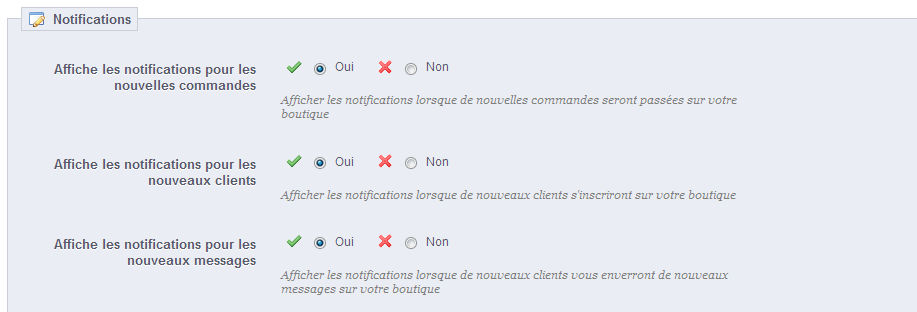...
- Bulles d'aide du back-office. Cela affichera des sections d'aide jaunes sous les champs les plus complexes.
- Masquer les conseils d'optimisation. Cela affichera une section de conseils de configuration sur la page d'accueil du back-office.
Notifications
Le Les notifications sont de petites bulles numérotées, situées tout en haut de n'importe quelle page de l'administration, juste à côté du nom de la boutique. Elles affichent le nombre de nouveaux éléments depuis la dernière fois que vous les avez cliquées.
Vous pouvoir pouvez choisir de ne pas en recevoir pour certains types de contenus :
...
- Par colonne : en haut de chaque colonne, une case de à cocher permet de cocher toutes les cases de la colonne d'un coup. Décocher la case signifie décocher les cases cochées dans la colonne.
- Par rangée : si vous cliquez sur la case "Tout" d'une rangée, toutes les cases de cette ligne sont cochées. Décocher la case signifie décocher les cases cochées dans la rangée.
...
Les menus peuvent directement être déplacés dans la liste. Vous pouvez soit cliquer sur les flèches de la colonne "Position", ou glisser la ligne elle-même pour la position mettre dans la position que vous souhaitez lui donner. Aussitôt que vous avez déposé la ligne, PrestaShop enregistre automatiquement la position. Vous pouvez glisser la ligne quand le curseur survol la colonne "Position".
...
Vous pouvez également déplacer une page d'un menu à l'autre. Cela ne peut se faire directement depuis la liste ; vous devez ouvrir le formulaire de configuration de la page, où vous trouverez l'option "Parent". Modifiez cette option pour y mettre un autre nom de menu, enregistrez vos modifications, et en revenez à la page "Menus", la page aura changé de menu.
...
- Nom. Donnez-lui un nom unique, car il servira d'identifiant interne.
- Classe. Pour résumer, une page du back-office de PrestaShop est basée sur des fichiers PHP internes spécifiques, appelés "contrôleur d'administration" ("admin controllers"), et qui sont le plus souvent stockés dans le dossier
/controllers/adminde votre installation de PrestaShop. Lors de la création d'une nouvelle page, vous devez savoir quel contrôleur cibler, et surtout le nom de sa classe – qui est le nom de son fichier PHP.
Par exemple, si vous voulez créer une page affichant l'administration des sauvegardes de PrestaShop, vous devez d'abord trouver le nom de son contrôleur (ici,AdminBackupController), et le copier dans le champ "Classe". - Module. Dans certains cas, le contrôleur d'administration pour lequel vous voulez créer une page vient d'un module. Dans ce cas, vous devez également indiquer l'identifiant de ce module (dans la plupart des cas, le nom de son dossier) et le copier dans le champ "Module", en caractères minuscules. Ainsi, PrestaShop saura qu'il ne doit pas chercher le contrôleur dans le dossier
/controllers/admin, mais plutôt dans le dossier/modules/NOM-DU-MODULE/. - Icône. Vous pouvez utiliser des icônes ne en 16*16 ; par exemple, l'excellent jeu d'icônes gratuites FamFamFam Silk : http://www.famfamfam.com/lab/icons/silk/.
- État. Vous pouvez désactiver la page à tout moment, mais notez bien que cela affecte tous les utilisateurs du back-office.
- Parent. Vous pouvez choisir n'importe quel menu, mais pour des questions de cohérence, faites en sorte d'en choisir un qui corresponde à la page que vous créez.
...
Expertise PrestaShop (Merchant Expertise)
Depuis la version 1.5.4.
Ce module permet de suivre votre progression dans la configuration de votre boutique et dans la réussite de votre activité, et voir à quel point vous avez grandi et évolué en cours des jours, mois et années. Il est installé par défaut.
Ce module ajoute un système de badges et de points, divisés en trois niveaux, tous faisant partie intégrante du succès d'un site e-commerce :
- Fonctionnalités. Votre utilisation de certaines fonctionnalités clé de l'e-commerce, telles que la performance du site, la taille du catalogue, le nombre d'employés ou le SEO.
- Succès. Votre complétion de buts précis de l'e-commerce, tels que le nombre de clients, de commandes, ou votre revenu global.
- International. Traque votre placement sur les marchés internationaux comme les Amériques, l'Océanie, l'Asie, l'Europe, l'Afrique ou le Maghreb.
Plus votre boutique progresse, plus vous gagnez de badges et de points. Il n'y a pas de besoin d'envoyer des informations ou de remplir de formulaire. Nous vous savons suffisamment préoccupé par votre boutique, donc tout est fait automatiquement. Utilisez cet outil pour mieux apprécier votre évolution et vous fixer de nouveaux objectifs.